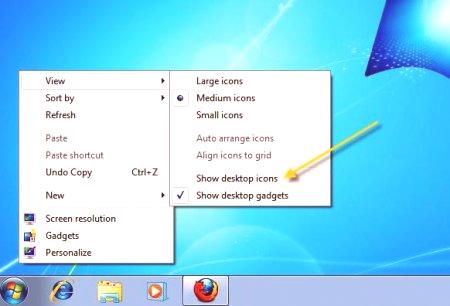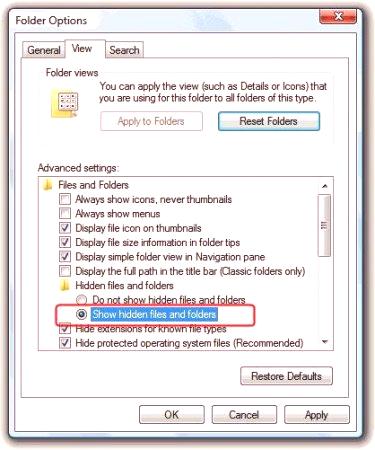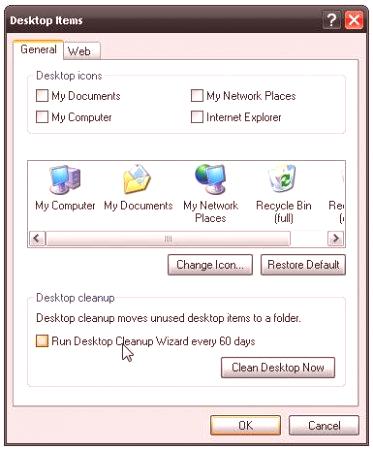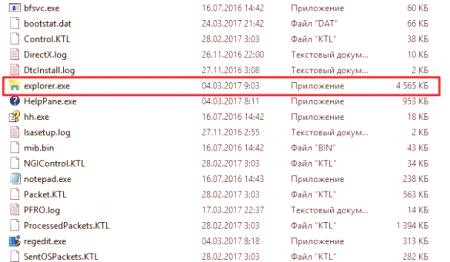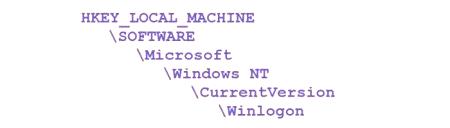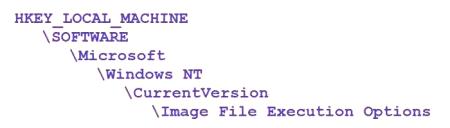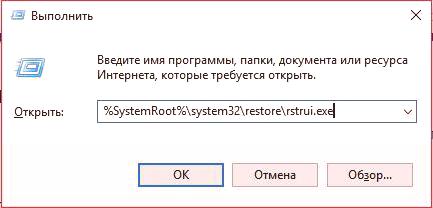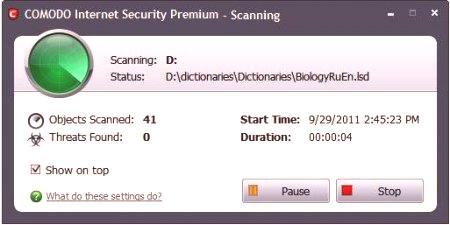Tipično, prečaci se pojavljuju nakon kratkog vremena. Ali ponekad, čak i nakon nekog vremena, na zaslonu nema ništa osim čuvara zaslona. Zašto nedostaje radna površina sustava Windows 7? Što učiniti Pokušat ćemo identificirati i riješiti problem.
Onemogućeno prikazivanje ikona
U svim novim verzijama personalizacijskih postavki OS-a možete u potpunosti onemogućiti prikaz prečaca. Ako koristite računalo ne samo vi, postoji mogućnost da je netko slučajno to učinio. To je najjednostavniji i najukusniji razlog koji objašnjava zašto su stolna radna mjesta 7. Što učiniti?
Desnom tipkom miša kliknite bilo gdje na zaslonu. Pronađite karticu "Prikaz" u kontekstnom izborniku. Provjerite jesu li uključeni prečaci - kvačica bi trebala biti smještena na odgovarajućem mjestu.
Prečaci su označeni kao skriveni.
To je gotovo slučajno nemoguće, pa se u ovom slučaju najvjerojatnije odlučite šaliti. Ikone i mape skrivene su još uvijek na njihovim mjestima, ali po defaultu se ne prikazuju. Ako ste izgubili radnu površinu, prečace i ikone u sustavu Windows 7 upravo zbog toga, najprije morate omogućiti prikaz skrivenih stavki. Da biste to učinili, idite na "Upravljačka ploča" i otvorite "Svojstva mape". U popisu na kartici "View" potrebno je pregledati popis opcija i omogućiti prikaz skrivenih datoteka i mapa (označite kvačicom). Ako se pojave oznake, morate ukloniti atribut"skriveno" u svojstvima.
Sustav je premjestio stavke u mapu "Neiskorišteni prečaci"
Ovo je još jedan mogući razlog za objašnjenje zašto nedostaje radna površina. Windows 7 može automatski očistiti radnu površinu i određenom frekvencijom ukloniti s radnog područja one ikone koje ne koristite.
Prema zadanim postavkama, mapa "Neiskorišteni prečaci" treba biti prikazana na radnoj površini (ako ne, možete je pronaći putem pretraživanja). Ako je to vaš slučaj, bit će dovoljno samo vratiti potrebne prečace. Nakon toga morate isključiti čišćenje. Da biste to učinili, otvorite svojstva zaslona, pronađite karticu Desktop i kliknite gumb "Prilagodi". Vi samo trebate poništiti okvir pored "Izvršiti čišćenje svakih 60 dana i spremiti promjene." Iako je preporučljivo provjeriti Trash za mnoge, to je dobra ideja da to učinite.U praksi, često se događa da su oznake bile banalno izbrisane.
Sada ćemo govoriti o složenijim opcijama, kada postaje nejasno zašto je Windows Desktop nestao.Što učiniti ako gore navedeni savjeti nisu pomogli? Najvjerojatnije, kada pokrenete sustav ne pokreće explorer.exe - proces koji je odgovoran za vanjski slika Da biste to provjerili, idite na Upravitelj zadataka & gt; Procesi (Ctrl + Shift + Del) i pokušajte pronaći istraživača. Ponekad kada pokušate otvoriti upravitelja ništa se ne događa. U tom slučaju, pokrenite sustav Windows u sigurnom načinu rada pritiskom na tipku F8. tijekom podizanja sustava i pokušajte ponovno.
Upravitelj izbornikaPoslovni, odaberite "Datoteka", kliknite "Novi zadatak", au prozoru upišite cmd. U prozoru morate odrediti put do datoteke (prema zadanim postavkama leži u mapi Windows koja se nalazi na C :) pogonu. Ako se nakon toga pojave prečaci, datoteka je na vašem računalu, a vi samo trebate popraviti neke pogreške registra.
Što učiniti ako explorer.exe nije prisutan na vašem računalu i ne može ga pokrenuti? U tom slučaju trebat će vam instalacijski disk vaših "vjetrova".
Otvorite disk s drugog računala i pronađite datoteku explorer.ex_ u mapi i386. Kopirajte ga na bilo koje mjesto, a zatim promijenite .EXE ekstenziju (samo trebate promijeniti naziv). Napravite gotovu datoteku na USB flash pogon i spojite je na računalo. Pokrenite cmd naredbeni redak putem Upravitelja zadataka. Dođite do datoteka na flash pogonu. Da biste to učinili, unesite naziv pogona (E:, D: ili drugi). Kopirajte datoteku u sistemsku mapu koristeći copy explorer.exe C: Windows. Ako je sve učinjeno ispravno, pojavit će se poruka da je operacija uspješna. Ponovno pokrenite računalo.Ako nemate instalacijski disk, explorer.exe možete kopirati s drugog računala na Windows 7.
Explorer.exe je nestao iz registra
Razgovarajmo više o tome što učiniti ako radna površina sustava Windows 7 nestane iz za pogreške u registru. U tom slučaju, kada pokrenete postupak putem Upravitelja zadataka, pojavljuju se prečaci, ali nakon ponovnog pokretanja računalo ponovno nestaje. To znači da registar pogrešno navodi uvjete pokretanja programa explorer.exe. Pokrenite aplikaciju "Pokreni" i unesitenaredba regedit Otvara se uređivač registra. Morate pronaći sljedeći direktorij:
Linija Shell mora biti explorer.exe. Ako je druga datoteka napisana umjesto bilo čega drugog, promijenite vrijednost parametra. Spremni? Idemo dalje. Sada moramo otvoriti mapu iz istog direktorija.
Ako postoji stavka explorer.exe (ili iexplorer.exe), morate je deinstalirati i zatim ponovno pokrenuti računalo. Ako ikone prije nisu prikazane, datoteka će vjerojatno biti oštećena i trebat će je zamijeniti.
Konfiguracija sustava nije uspjela
Ponekad, čak i nakon što dodate datoteku u registar, problem i dalje postoji. To može ukazivati na kvar u postavkama sustava. Srećom, "Sedam" ima posebnu aplikaciju - "Vraćanje sustava" koja vraća vaše računalo u ranije stanje. Možete ga pokrenuti pomoću istog programa Run. Da biste to učinili, unesite naredbu prikazanu na zaslonu u nastavku.
Zatim, slijedeći upute, odaberite datum koji želite vratiti i pokrenuti program. Glavna stvar je odrediti vrijeme kada je sustav 100% normalno radio.
Računalo je zaraženo virusima.
Banalna opcija - kada ste upravo zbog zlonamjernog softvera izgubili radnu površinu sustava Windows 7. Što učiniti u ovom slučaju, vjerojatno znate. Da biste otvorili antivirusni program, u prozor "Run" možete unijeti punu adresu izvršne datoteke (na primjer, C: ProgramsAntivirusantivirus.exe). Preporučujemo skeniranje računala u sigurnom načinu rada. Nakon provjere uklonite sve zaražene datoteke i ponovno pokrenite računalo.